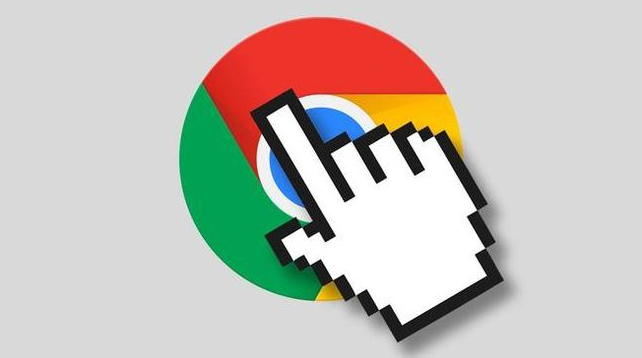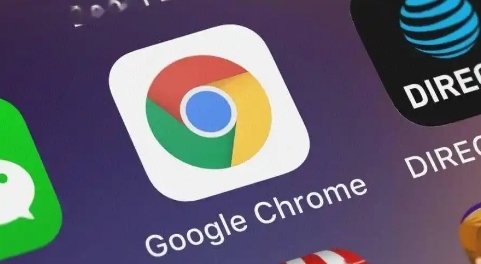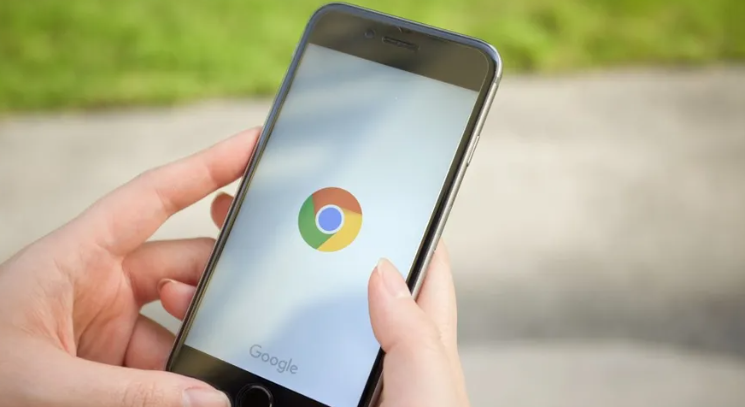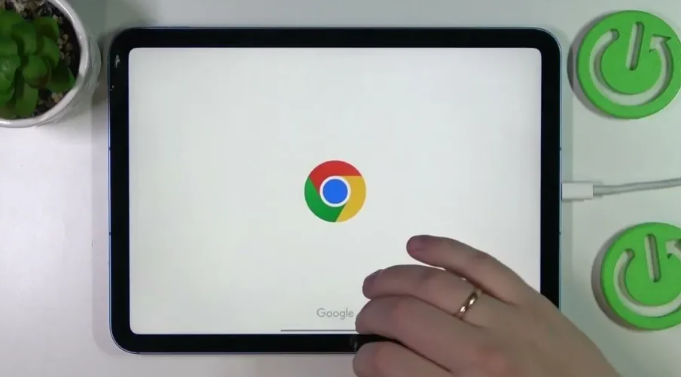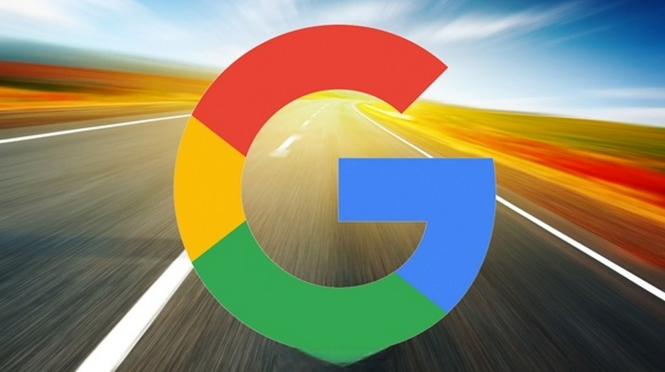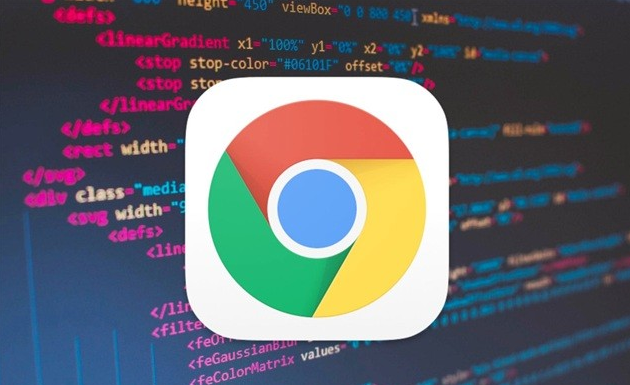内容介绍
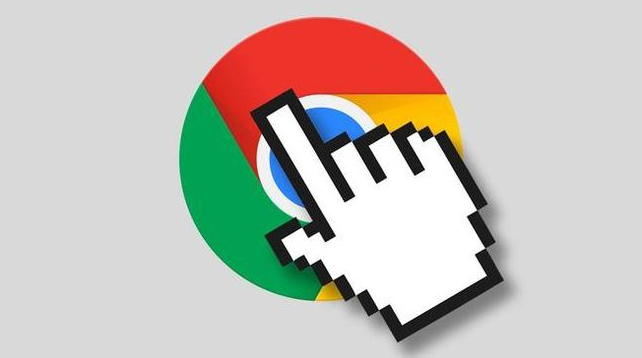
《如何在Chrome浏览器中优化资源的缓存策略》
在当今的网络环境中,浏览器的缓存策略对于网页加载速度和性能有着至关重要的影响。合理优化Chrome浏览器中的资源缓存策略,可以显著提升用户的浏览体验。以下是一些在Chrome浏览器中优化资源缓存策略的方法。
利用开发者工具检查缓存设置
Chrome浏览器自带的开发者工具为我们提供了查看和分析缓存的强大功能。按下“F12”键或右键点击页面选择“检查”,即可打开开发者工具。在“网络”选项卡中,我们可以看到各种与缓存相关的信息,如缓存命中、未命中等。通过分析这些数据,我们可以了解当前页面的缓存情况,找出可能存在的缓存问题。例如,如果发现某个资源频繁未命中缓存,可能需要检查该资源的缓存设置是否正确。
设置缓存控制头
服务器端可以通过设置适当的缓存控制头来指导浏览器如何缓存资源。常见的缓存控制头包括“Cache-Control”和“Expires”。
- Cache-Control:这个头部字段用于指定请求和响应遵循的缓存机制。例如,“Cache-Control: max-age=3600”表示资源在缓存中的有效期为1小时。我们可以根据资源的特性和更新频率来设置合适的“max-age”值。对于经常更新的资源,可以将“max-age”设置得较小,以确保用户获取到最新的内容;而对于不经常更新的资源,可以适当增大“max-age”值,减少服务器的负载。
- Expires:它指定了一个绝对过期时间,在这个时间之后,缓存的资源将被视为过期。例如,“Expires: Wed, 21 Oct 2024 07:28:00 GMT”表示资源在指定的日期和时间后过期。不过,“Expires”头存在一个问题,就是它依赖于客户端和服务端的时钟同步,而在实际使用中,时钟可能存在偏差。因此,现在更推荐使用“Cache-Control”来控制缓存。
使用ETag和Last-Modified验证缓存
ETag和Last-Modified是两种用于验证缓存有效性的机制。
- ETag:它是一个由服务器生成的唯一标识符,用于表示资源的版本。当浏览器再次请求资源时,会将之前获取到的ETag发送给服务器。如果服务器上的资源没有发生变化,它会返回一个304状态码,表示资源未修改,浏览器可以直接使用本地缓存。这样可以节省带宽和服务器资源。
- Last-Modified:它记录了资源最后修改的时间。浏览器在请求资源时会发送一个“If-Modified-Since”头部,其中包含了上次获取资源的时间戳。如果服务器上的资源在这个时间之后没有被修改,同样会返回304状态码。与ETag相比,Last-Modified的精度可能稍低,但它在一些情况下仍然非常有用。
缓存静态资源
静态资源(如CSS、JavaScript文件、图片等)通常不会频繁更新,因此可以将它们缓存起来以减少重复下载。在服务器端配置中,可以将这些静态资源的缓存控制头设置为较长的有效期。同时,可以使用内容分发网络(CDN)来缓存和分发静态资源。CDN将资源缓存到离用户更近的节点上,从而提高了访问速度和性能。
避免缓存敏感信息
对于包含敏感信息(如用户
个人信息、密码等)的资源,应该避免进行缓存。这些信息可能会被存储在本地缓存中,存在安全风险。可以通过设置适当的缓存控制头或者在服务器端进行处理,确保敏感信息不会被缓存。
定期
清理缓存
虽然合理的缓存可以提高性能,但随着时间的推移,缓存中可能会积累大量无用的数据,占用磁盘空间并可能导致性能下降。因此,建议定期清理浏览器缓存。在Chrome浏览器中,可以在设置中找到“
隐私和安全”选项,然后点击“清除浏览数据”,选择要清除的缓存类型和时间范围即可。
通过以上这些方法,我们可以在Chrome浏览器中有效地优化资源的缓存策略,提高网页加载速度和性能,为用户提供更好的浏览体验。需要注意的是,不同的网站和应用可能有不同的需求和特点,在实际应用中需要根据具体情况进行调整和优化。